概要
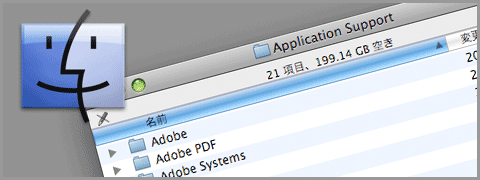
このページではMac OS XのFinder上でのフォルダ移動について説明をしています。
基本的な操作ですが知っていると便利ですので紹介します。
手順
※画面はMac OS X 10.5です。
上の階層のフォルダへ移動
以下のフォルダ「フォルダーA」をFinderで開いているとします。
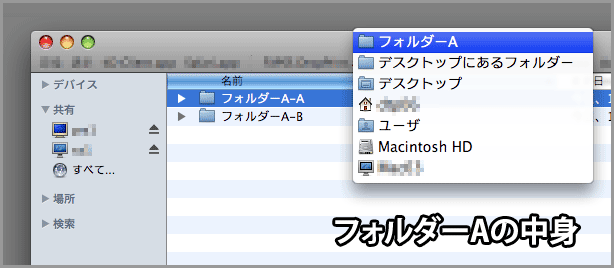
ここで「Command」キーを押しながら「↑」キーを押します。

すると、上の階層にあるフォルダが開かれます。
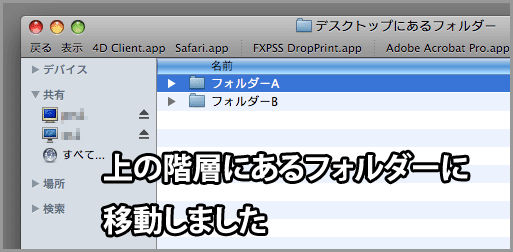
フォルダを開く(中に入る)
開きたいフォルダを選択した状態にします。
ここでは「フォルダーB」を開きたいので「フォルダーB」を選択します。
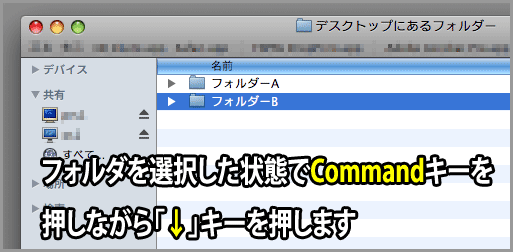
ここで「Command」キーを押しながら「↓」キーを押すと、「フォルダーB」が開きます。(フォルダの中に入ります)
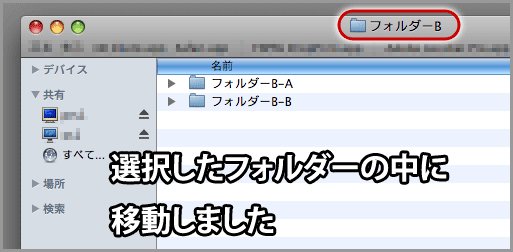
※なお、JPEGファイルやEPSファイルなどで「Command」キーを押しながら「↓」キーを押すと、関連づけられたアプリケーションで開きます。